Cómo habilitar la vista de cuadrícula en Google Meet en PC y dispositivos móviles
Otra Guía útil / / August 05, 2021
Si tiene que celebrar reuniones el Google Meet, entonces la mejor manera de hacerlo es en el modo de vista de cuadrícula. El modo de vista de cuadrícula en Google Meet es una característica increíble en la que puede ver a todos a la vez. Esta es una gran característica si desea averiguar quién está prestando atención y quién no. Además, es muy fácil habilitar la vista de cuadrícula en Google Meet, especialmente si eres un Ventanas PC o Mac OS usuario.
Google Suite es la opción líder para servicios empresariales para muchas empresas. Con una G-suite, se puede acceder a muchos servicios de Google como Drive, Doc, Mail con control y seguridad de nivel empresarial. Una de las características clave que tiene es el conocido Google Hangouts, que permite chatear, conectarse y realizar videollamadas dentro del dominio. El Hangout ahora está rediseñado como Google Meet. Viene con muchas más funciones, como una conexión más segura, video de mayor calidad y uso compartido de pantalla, etc.

Tabla de contenido
- 1 ¿Qué es la vista de cuadrícula en Google Meet?
-
2 ¿Cómo obtener la vista de cuadrícula en Google Meet?
- 2.1 Para PC (Windows, Linux, Mac)
- 2.2 Para teléfono inteligente (Android)
- 3 Conclusión
¿Qué es la vista de cuadrícula en Google Meet?
Mientras usa Google Meet, no puede ver a todas y cada una de las personas en el chat al mismo tiempo. Aquí es donde la vista de cuadrícula resulta útil. La vista de cuadrícula obliga a mostrar el video de todas las personas en la reunión en la pantalla.
Vale la pena señalar que la función resulta útil para un grupo pequeño, por ejemplo, de 10 a 15 miembros o incluso 20, pero causará problemas relacionados con el rendimiento si tiene muchas personas en el reunión. El encuentro puede permitir la participación de hasta 250 personas. Pero al mostrar a todos esos miembros, la transmisión de video agotará su sistema y ancho de banda.
¿Cómo obtener la vista de cuadrícula en Google Meet?
Así que no hay ninguna aplicación o configuración para activar la función. Pero puede usar la extensión de Google Chrome para este propósito. Dado que la extensión solo funciona en el navegador web Chrome para PC, deberíamos usar la versión web de Google Meet.
Para PC (Windows, Linux, Mac)
Vaya a Chrome Web Store haciendo clic en aquí, y agregue la extensión a Chrome. La extensión actúa como un interruptor de palanca. Ahora puede ver el icono de extensión cerca de la barra de extensión.

Ahora abre Google Meet y únete a un chat. Encontrará el icono de cuadrícula en el chat, haga clic en él, esto habilitará la vista de cuadrícula. Además, puede seleccionar Activar cuadrícula de forma predeterminada para cargarla automáticamente. También puede seleccionar las opciones enumeradas para activar las opciones especificadas.
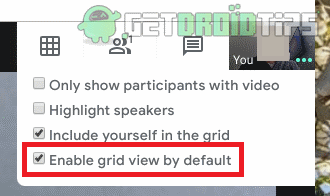
La vista de cuadrícula también tiene muchas otras características como resaltar a la persona que habla y ocultar personas sin un video. También puede seleccionar mostrarse en la cuadrícula o no.
Para teléfono inteligente (Android)
No hay ninguna opción para que la vista de cuadrícula funcione en Android, ya que utiliza una aplicación de Android en lugar de un navegador web. Y el navegador Chrome de Android no admite extensiones. Pero hay una solución para esto. Tienes que instalar el navegador web Kiwi para Android y usar google meet dentro del navegador Kiwi. El navegador Kiwi es rápido y admite extensiones de Chrome. Usar:
Ve a Play Store y descarga Navegador Kiwi. Al tocar tres puntos, puede ver que el menú se parece a Chrome. Pero puedes ver el menú Extensiones allí.
[googleplay url = ” https://play.google.com/store/apps/details? id = com.kiwibrowser.browser & hl = en_IN ”]
Ahora tienes que visitar la página de la tienda web de Chrome y buscar las extensiones "GoogleMeetGridView " y toca Agregar a Chrome, y esto descargará e instalará la extensión en su navegador.
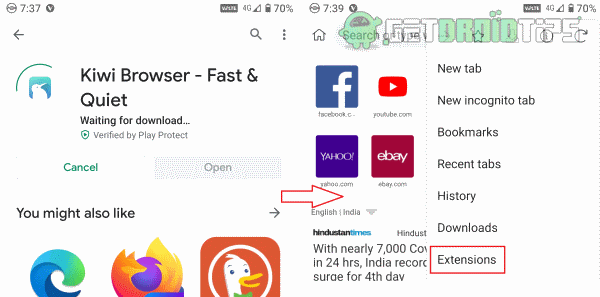
Cargue la página web de la reunión. Tienes que iniciar sesión, ya que este es un navegador nuevo.

Ahora únase a una reunión y encontrará el icono de cuadrícula en la página. Tóquelo y habilitará la vista de cuadrícula.
Conclusión
Aunque la extensión es muy útil, vale la pena señalar que es una extensión de terceros. No hay forma de usar la vista de cuadrícula en la aplicación móvil para Android, por ahora. Pero podemos esperar que los desarrolladores de Google agreguen la función más adelante a través de actualizaciones en un futuro próximo. Hasta entonces, puede utilizar el método del navegador Kiwi para disfrutar de la vista de cuadrícula en su teléfono Android. No utilice la vista de cuadrícula en un dispositivo móvil si su reunión consta de muchos contactos personales, ya que esto supondría una gran carga para su teléfono y la aplicación podría fallar.
Selección del editor:
- Comparta videos con sonido en Microsoft Teams, Zoom y Google Meet
- Silenciar y dejar de silenciar a todos en Google Meet
- Solucionar el problema de copiar y pegar que no funciona en Windows 10
- ¿Cómo silenciar el micrófono o apagar el video en Google Meet?
- Google Authenticator no funciona en iPhone: ¿Cómo solucionarlo?
Rahul es un estudiante de Ciencias de la Computación con un gran interés en el campo de los temas de tecnología y criptomonedas. Pasa la mayor parte de su tiempo escribiendo o escuchando música o viajando a lugares desconocidos. Cree que el chocolate es la solución a todos sus problemas. La vida pasa y el café ayuda.



